WhatsApp dnes predstavil očakávanú funkciu - videohovory a hlasové hovory z počítača. Áno, teraz môžete volať WhatsApp z počítača so systémom Windows PC alebo Mac. Patria sem hlasové aj videohovory. Kvôli pandémii Covid-19 stále viac ľudí pracuje alebo študuje z domu, a v takomto prípade Whatsapp volanie z PC bude pre mnohých určite užitočné. V tomto článku si povieme, ako môžete volať z aplikácie WhatsApp z počítača. Pokračuj v čítaní!
Uskutočňujte hovory WhatsApp z počítača
Obsah
Táto funkcia je k dispozícii iba pre počítačovú aplikáciu WhatsApp, a nie pre web WhatsApp, ktorý otvoríte vo svojom prehliadači. Najprv si teda budete musieť stiahnuť aplikáciu pre počítač.
Stiahnite si aplikáciu WhatsApp Desktop
Ak chcete z počítača uskutočňovať videohovory alebo hlasové hovory, musíte si do notebooku alebo stolného počítača stiahnuť aplikáciu WhatsApp pre stolné počítače. Je k dispozícii pre aplikáciu verzie 2.2106.10.
ako odstránim svoj obrázok z google
Existujú dva spôsoby, ako stiahnuť aplikáciu WhatsApp pre počítač do systému:
i) Prejdite na web.whatsapp.com, prihláste sa pomocou telefónu naskenovaním QR kódu. Potom uvidíte „WhatsApp je k dispozícii pre Windows“. Klepnutím na „Získať ho tu“ aplikáciu stiahnete.

ii) Prípadne môžete prejsť na whatsapp.com a z domovskej stránky ho stiahnuť kliknutím na tlačidlo „Mac alebo Windows PC“.
nájsť skryté aplikácie na iphone 6
Stiahnite si aplikáciu WhatsApp pre počítač
Čítať ďalej | Ako používať WhatsApp na tablete, iPade, Windows PC a Mac
Uskutočňujte hovory WhatsApp z počítača
Po stiahnutí si nainštalujte desktopovú aplikáciu do počítača. Teraz sa prihláste do tejto aplikácie rovnako ako na webe WhatsApp naskenovaním QR kódu. Potom postupujte podľa týchto krokov:
1. Otvorte na počítači aplikáciu WhatsApp pre počítač.
koľko dát využíva google meet

2. Choďte na chat každého kontaktu, ktorému chcete zavolať.
3. Na tejto stránke rozhovoru sa teraz na paneli vyššie zobrazia tlačidlá hlasových hovorov a videohovorov rovnako ako v telefóne.

ako uložiť obrázky na google
4. Kliknutím na príslušné tlačidlo uskutočnite videohovor alebo hlasový hovor z počítača.

Prijímajte hovory WhatsApp z počítača
Keď vám niekto volá na WhatsApp, môžete prijímať hovory aj z počítača. Preto by ste mali byť prihlásení v aplikácii pre stolné počítače.
1. Po prijatí hovoru sa zobrazí rovnaká obrazovka ako na telefóne.

ako sa zbaviť profilového obrázku google
2. Kliknite na zelené tlačidlo „Prijať“ a hovor bude prijatý. Hovor môžete tiež odmietnuť kliknutím na červené tlačidlo „Odmietnuť“.
Kliknutím na ponuku troch bodiek si môžete zvoliť, či chcete prepnúť kameru alebo mikrofón, keď ste práve v aktívnom hovore.

Poznámka: Funkcia volania WhatsApp z počítača je v súčasnosti k dispozícii iba pre jednotlivé chaty a z počítača nemôžete uskutočňovať skupinové hovory.
Takto teda môžete volať WhatsApp z počítača. Ak chcete získať ďalšie tipy a triky, sledujte nás!
Facebookové komentáreMôžete nás tiež sledovať a získať okamžité technické správy na adrese Google News alebo tipy a triky, recenzie na smartphony a gadgety, pridajte sa GadgetsToUse Telegram Group alebo sa prihláste na odber najnovších videonahrávok GadgetsToUse Youtube Channel.

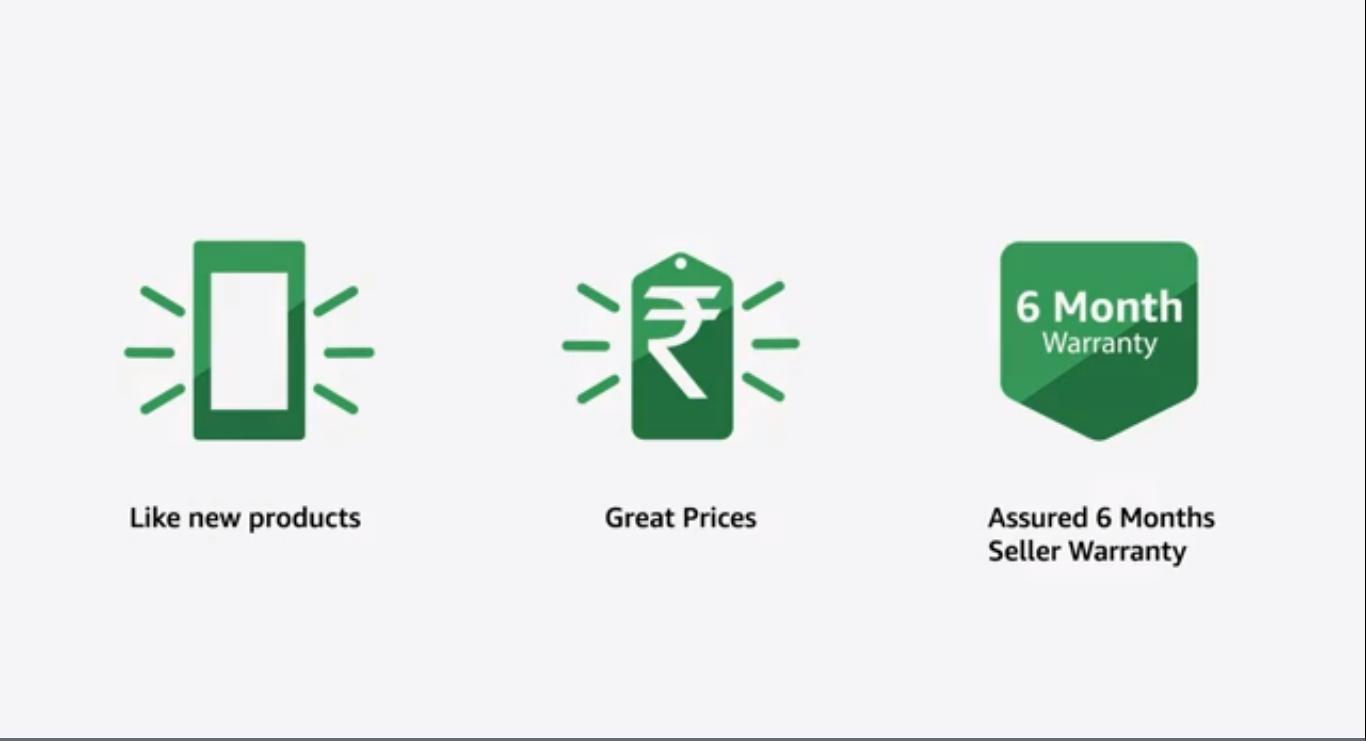







![[Pracovné] 5 spôsobov, ako vyriešiť problém s pripojením Bluetooth, ktoré nefunguje v systéme Android](https://beepry.it/img/how/90/5-ways-fix-bluetooth-not-working-android-issue.png)